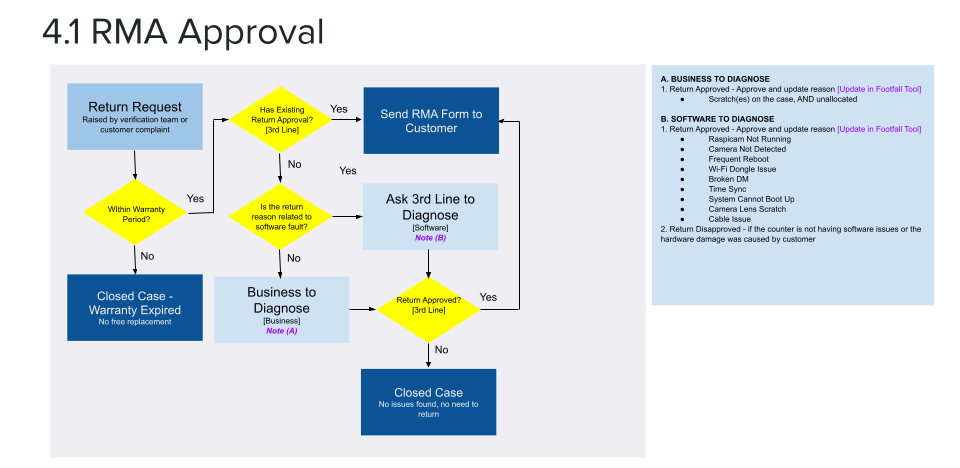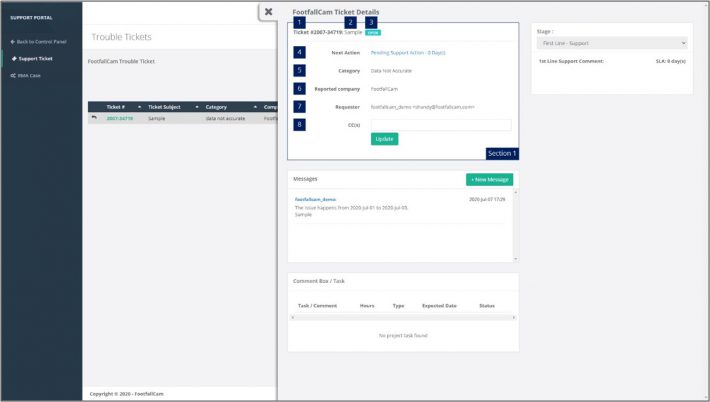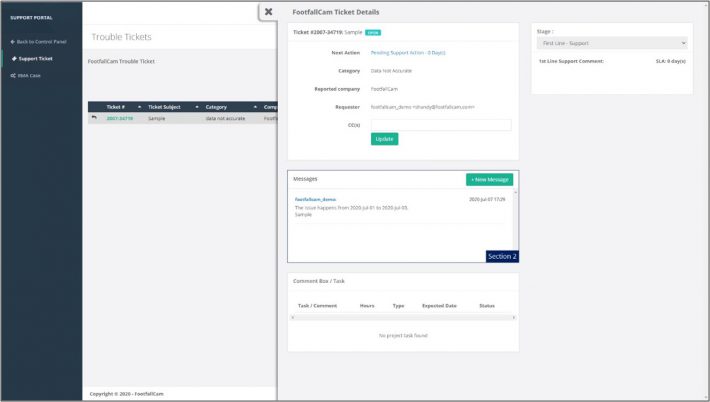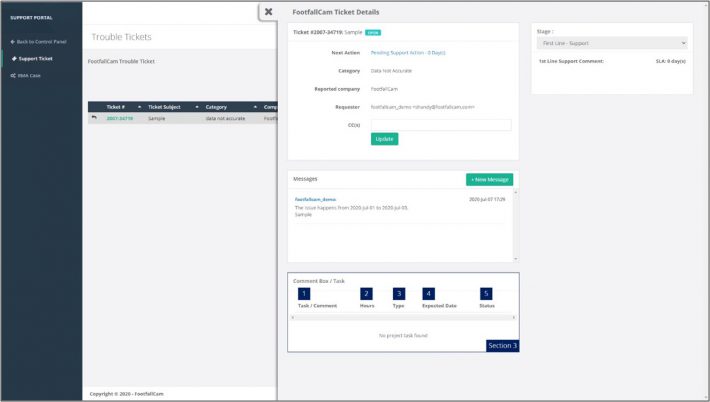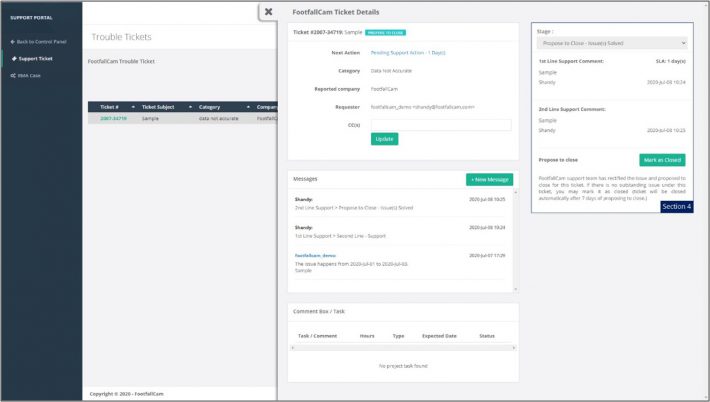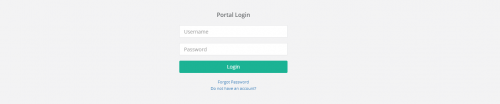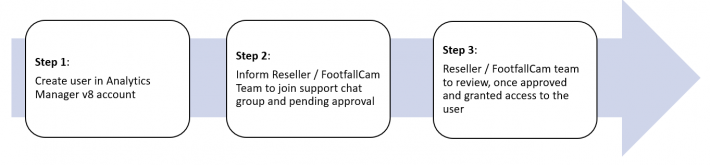지원 포털은 사용자가 지원 요청을 관리 할 수있는 전용 허브 역할을 할 수 있습니다. 사용자는 지원 포털을 통해 새 티켓을 관리하고 제기 할 수 있습니다. 지원 포털에 액세스하려면 :
- 왼쪽의 메뉴 표시 줄로 이동하여 유지 관리 탭을 엽니 다.
- 선택 지원 포털 선택권
- 지원 포털에 대한 새 창이 열립니다.
1.1 문제를보고하기 전에 수행 할 평가
데이터가 부정확 한 것으로 확인 된 상점은 FootfallCam 직원이 조사하도록 경보를 울릴 수 있습니다. 그러나 사용자는 FootfallCam 직원에게 제기 된 데이터 문제가 잘못된 경보로 인한 것이 아닌지 확인해야합니다. 사이트에 데이터 문제가 있는지 여부와 그 정당성을 조사하려면 :
1.2 FootfallCam 지원 워크 플로
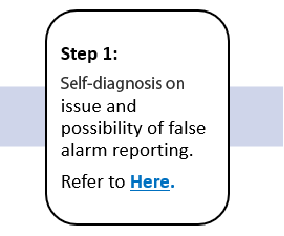 |
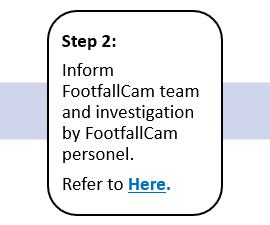 |
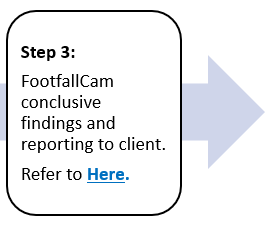 |
모든 지원 서비스 및 커뮤니케이션은 FootfallCam Analytic Manager 내의 지원 포털 모듈을 통해 수행됩니다. 모든 사용자는 문제 추적기에 액세스하여 현재 문제를보고 할 수 있습니다. 피플카운팅 장치. 사용자가 문제 추적기를 통해 문제를보고하면 FootfallCam 지원 담당자가 문제를 진단하고 고객이 조치를 취할 수 있도록 직접 응답합니다. 이슈 트래커는 사용자와 FootfallCam 지원 담당자 간의 커뮤니케이션을 용이하게합니다.
1.2.1 일반 지원 문의
아래 순서도는 FootfallCam의 지원 프로세스와 문제 검토 방법을 보여주는 데 사용됩니다. 순서도는 경영진이 제기 한 모든 우려 사항을 적절히 해결하기 위해 XNUMX 개월마다 검토됩니다.
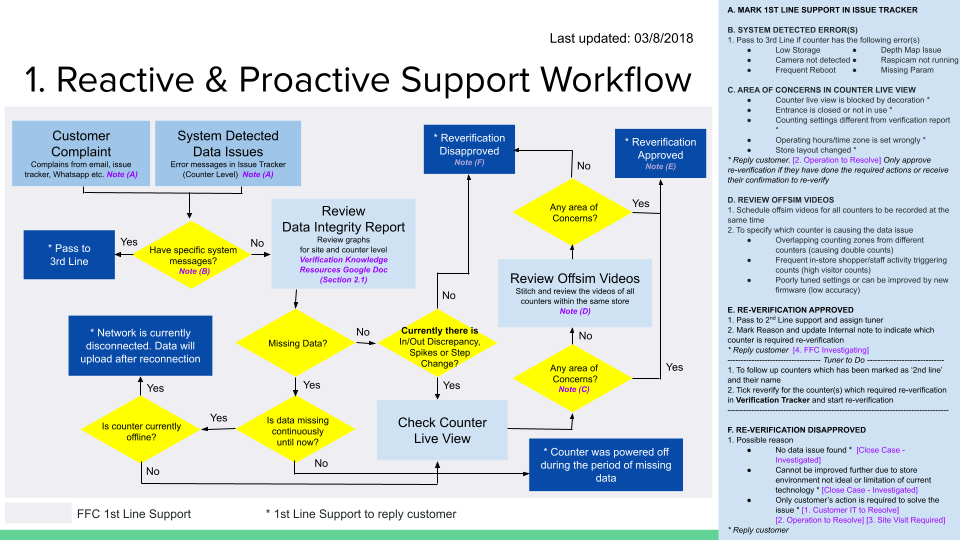 합의 된 KPI 서비스 수준이 예상치 못한 문제가 발생하는 경우 기본 제공 워크 플로 및 비상 계획을 포함하도록하는 제어판 프로세스가 마련되어 있습니다. 이슈 트래커에서 경영진은 미해결 이슈에 대한 개요를 볼 수 있으며, 각 이슈를 추적하고 향후 정의 된 실행 계획을 가지고 있습니다.
합의 된 KPI 서비스 수준이 예상치 못한 문제가 발생하는 경우 기본 제공 워크 플로 및 비상 계획을 포함하도록하는 제어판 프로세스가 마련되어 있습니다. 이슈 트래커에서 경영진은 미해결 이슈에 대한 개요를 볼 수 있으며, 각 이슈를 추적하고 향후 정의 된 실행 계획을 가지고 있습니다.
1.2.2 반품 된 상품 승인
FootfallCam에 결함이있을 때 계산 데이터의 중단 및 손실을 최소화하기 위해 FootfallCam은 프로세스를 서두르 기 위해 반품 된 상품 승인 프로세스를 확립했습니다. RMA 프로세스를 통해 FootfallCam은 장치를 새 장치로 교체하기 전에 사용자 장치가 원격으로 제대로 진단되고 수정되는지 확인할 수 있습니다.
사용자는 FootfallCam Analytic Manager 문제 추적기를 통해 RMA 단위를 요청할 수 있습니다. 여기에서 FootfallCam 직원은 장치 반품을 승인하고 사용자에게 새 장치를 배송하기 전에 필요한 진단을 수행합니다.
1.3 문제 제기
STEP 1 - 클릭 유지 관리> 지원 포털 지원 포털 페이지에 액세스합니다.
STEP 2 - 클릭 + 티켓 올리기 버튼을 눌러 문제 티켓 제기 페이지에 액세스합니다.
STEP 3 -모든 필수 필드를 입력하여 프로세스를 완료하고 문의하기 버튼을 클릭합니다.
2. 클릭 티켓 올리기 그런 다음 양식을 작성하십시오. 문의하기.
- 문제 수준: 사이트 수준
- 카운터가 할당되지 않음: 체크 해제
- 사이트: 매장명 선택
- 카운터 특정 문제인 경우 임대 선택: 드롭다운에서 보고할 장치를 선택합니다.
- 티켓 제목: 문제에 대한 높은 수준의 설명
- 카테고리: 문제에 따라 다릅니다. 아래에서 다양한 범주의 정의를 확인하십시오.
- 언제 발생합니까?: 날짜 선택
- Comment: 다음 질문에 답하세요.
- 문제는 무엇인가?
- 어디에서 발생했습니까?
- 언제 발생했습니까?
- 어떤 장치?
- 어떻게이 일이 일어 났어요?
- 파일을 첨부 티켓에 사진, 스크린샷 또는 비디오를 포함해야 하는 경우.
- CC: 다른 이용자가 티켓에 복사를 해야 하는 경우
| 지원 수준 | 직업 범위 |
| 첫 번째 라인(1일 SLA) |
초기 평가 및 문제 현지화 목표: 고객의 우려 사항을 이해하고 문제인지 확인
|
| 두 번째 라인(3일 SLA) |
진단 목표: 세부 진단 프로세스를 통해 문제의 근본 원인 파악 (때때로 문제 진단을 위해 원격 액세스 세션을 예약해야 함)
문제에 수정 사항이 배포된 경우 진단 후 즉시 수정합니다. 문제가 구조 변경이나 새로운 버그를 필요로 하는 경우 적절한 해결 방법이 필요한 경우 세 번째 라인 전문가에게 문제를 제기합니다. 문제의 99%는 이 수준에서 해결할 수 있으며 세 번째 줄에는 필요하지 않습니다. |
| 셋째 줄 |
동작 목표: 두 번째 라인에서 해결할 수 없는 문제에 대한 계획 및 ETA 제공
|
티켓 카테고리
| 카테고리 | 서비스 수준 계약 (SLA) | 상품 설명 |
| 데이터 정확도 문제* |
3일 |
데이터 부정확성 확인, 데이터 누락 관련 문제 보고 |
| 기술적인 질문 * |
1일 |
고객이 제기한 모든 기술적 문제/우려사항/분석 센터 버그. Firstline은 1일 SLA 이내에 문제를 검증하고 추가 지원을 위해 관련 부서로 전달합니다. |
| 교육 요청 * | 1일 | 오프라인 문제 해결 교육 요청, 사용자 계정 설정, 구성 교육, 보고서 및 데이터 분석 교육, 튜닝 교육(요금이 부과될 수 있음) |
| 구성* 요청 |
3일 |
고객 계정 설정 문제 또는 보고서 구성 요청(요금이 부과될 수 있음) |
| 서비스 요청* | 1일 | 설치 지원 서비스, 설치 계획, 원격 접속 요청, 엔지니어 콜아웃 요청, 장치 이전, 매장 수리, 매장 폐쇄, 특별 튜닝 요청 (유료) |
| 장치 버그 |
3일 |
장치 설정 마법사의 버그 보고(버그 검증 후 FFC에서만 선택 가능) |
| 소프트웨어 버그 | 3일 | Analytics Manager에 대한 버그 보고(버그 검증 후 FFC에서만 선택 가능) |
| 비즈니스 요청 | - | 로 이메일을 보내주세요 [이메일 보호] |
| 정확성 감사 로드블록 | - | FFC 튜닝 전문가만이 튜닝 장애물에 대한 피드백에 대해 제기할 수 있습니다. 예: 스토어가 튜닝 준비가 되지 않음, 라이브 뷰가 차단됨, 장치 오프라인 |
1.4 기존 티켓 관리
STEP 1 - 클릭 유지 관리> 지원 포털 지원 포털 페이지에 액세스합니다.
STEP 2 -관리 할 티켓을 클릭하세요.
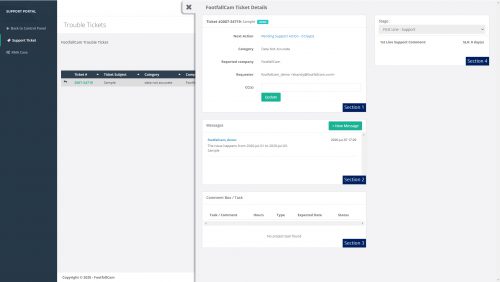
|
섹션 |
상품 설명 |
|
1. 티켓 정보 |
섹션 1은 티켓 세부 정보를 보여줍니다. |
|
2. 메시지 |
섹션 2는 사용자와 FootfallCam 지원 팀 간의 대화를 보여줍니다. |
|
3. 카테고리 |
섹션 3은 FootfallCam에 대해 생성 된 작업의 진행 상황을 보여줍니다. |
|
4. 무대 |
섹션 4는 티켓의 현재 상태를 보여줍니다. |
1.4.1 섹션 1-티켓 정보
|
항목 |
상품 설명 |
|
1. 티켓 ID |
문제 참조 번호를 나타냅니다. |
|
2. 티켓 대상 |
직면 한 문제의 주제를 나타냅니다. |
|
3. 티켓 상태 |
열기 : 사용자가 제출하고 FootfallCam 지원 팀에서 조사중인 문제. |
|
재확인 승인 : 지속적인 재 검증 프로세스. |
|
|
조정하기 어려움 : 특정 제한으로 인해 확인 프로세스가 중단되었습니다. |
|
|
마감 제안 : 문제가 종료 대기 중입니다. |
|
|
닫기: 문제가 종료되었습니다. |
|
|
4. 다음 조치 |
조치가 고객 또는 FootfallCam 지원에 대해 보류 중임을 나타냅니다. |
|
5. 카테고리 |
직면 한 문제의 범주를 나타냅니다. (정보 : 더 정확한 카테고리가있는 경우 FootfallCam 지원에서 카테고리를 변경할 수 있습니다.) |
|
6.보고 된 카운터 |
문제가있는 카운터 시리얼을 표시합니다. |
|
7. 요청자 |
연락하는 사람을 나타냅니다. |
|
8. CC |
연락중인 두 번째 사람을 나타냅니다. |
1.4.2 섹션 2-메시지
다음 단계에 따라 메시지에 답장하십시오.
STEP 1 - 클릭 + 새 메시지 버튼을 클릭합니다.
STEP 2 -코멘트를 작성하고 클릭 전송 버튼을 눌러 프로세스를 완료하십시오.
1.4.3 섹션 3-주석 상자
|
항목 |
상품 설명 |
|
1. 작업 / 코멘트 |
FootfallCam 지원 팀을 위해 생성 된 작업 작업을 나타냅니다. |
|
2. 시간 |
필요한 시간을 나타냅니다. |
|
3. 유형 |
작업 작업의 유형을 나타냅니다. (정보 : 작업 유형에는 지원 작업, 소프트웨어 설명, 비즈니스 설명, 고객 요청, 펌웨어 설명 또는 내부 설명이 포함됩니다.) |
|
4. 예상 날짜 |
조치 작업의 기한을 나타냅니다. |
|
5. 지위 |
작업 작업의 현재 상태를 나타냅니다. |
1.4.4 섹션 4-단계
|
단계 |
상품 설명 |
|
일선 지원 |
1st FootfallCam 지원 팀의 라인 지원 정보 포함 조치 / 상태, 설명, 담당자, 날짜 및 서비스 수준 계약 (SLA). |
|
두 번째 라인 지원 |
2nd FootfallCam 지원 팀의 라인 지원 정보 포함 설명, 담당자 및 날짜. |
|
마감 제안 |
Comment FootfallCam 팀이 문제를 진단하고 해결 한 후 FootfallCam 지원 팀에서. 티켓에 미해결 문제가없는 경우 사용자는 닫힘으로 표시 추가 후속 조치가 필요한 경우 티켓에있는 FootfallCam 지원 팀에 메시지를 드롭하십시오. |
1.5 FootfallCam 지원 채팅 앱
24.5.1 FootfallCam 지원 채팅 앱 설치 링크
STEP의 1 - 모바일 앱 스토어에서 애플리케이션 설치
(IOS) : https://apps.apple.com/us/app/footfallcam-support-app/id1535145101
(기계적 인조 인간) : https://play.google.com/store/apps/details?id=chat.ffc.support
(윈도우) : https://www.footfallcam.com/Content/data/documents/Support-Chat-App-Installer/Footfallcam-Support-Chat-App-Installer_Windows.exe
(HUAWEI / APK 파일) : https://www.footfallcam.com/Content/data/documents/Support-Chat-App-Installer/Footfallcam-Support-Chat-App-Installer_HUAWEI-APK_v1.0.6.11.apk
1.5.2 로그인 방법
최종 사용자 로그인 방법
로그인 이메일 : (FootfallCam Analytic Manager ™ 계정 이메일 주소 참조)
비밀번호 : (FootfallCam Analytic Manager ™ 계정 비밀번호 참조)
1.5.3 사용자 비밀번호 변경
STEP 1 - FootfallCam Analytic Manager™에 대한 액세스:V9 비밀번호 분실 / V8 비밀번호 분실
STEP 2 - 이메일 주소를 입력하고 V9용 제출을 클릭합니다. / 사용자 이름을 입력하고 V8용으로 제출을 클릭합니다.
STEP 3 -받은 편지함에서 FootfallCam 서버에서 생성 된 새 암호를 확인하십시오.
STEP 4 - FootfallCam Analytic Manager™에 액세스: http://v9.footfallcam.com에서 새로 생성된 암호를 사용합니다.
STEP 5 -오른쪽 상단의 사용자 이름을 클릭하고 "프로필"을 선택합니다.
STEP 6 -비밀번호 변경을 클릭하고 원하는 비밀번호를 입력합니다.
STEP 7-프로세스를 완료하려면 저장을 클릭합니다.
1.5.4 새 사용자 추가
최종 사용자 :
지원 채팅 그룹에 추가하려면 Analytics Manager 계정을 만들어야 합니다. 계정이 없는 경우 Analytic Manager 계정 관리자에게 문의하여 사용자를 생성하십시오. 포털 관리자는 다음을 참조할 수 있습니다. Analytics Manager 신규 사용자 생성 사용자 가이드 자세한 내용은.
이미 Analytics Manager 계정이 있는 경우 담당자에게 문의하십시오. 리셀러 or FootfallCam 팀 제공하여 승인을 얻으려면 ID / Username 과 지원 채팅방 이름.
STEP 1 - 아직 계정이 없는 경우 채팅 그룹에 추가할 이메일에 대한 FootfallCam Analytic Manager 계정을 만듭니다. [사용설명서 참조 여기에서 지금 확인해 보세요. 새로운 사용자를 생성합니다.]
STEP 2 - 리셀러가 있는 경우 다음을 사용하여 리셀러에게 지원 채팅 그룹 이름 과 사용자 이름 각 지원 채팅 그룹에 가입하기 위해 승인을 얻으십시오.
FootfallCam 바로 아래에 있는 경우 다음을 통해 지원 티켓을 올리십시오. 지원 채팅 그룹 이름 과 사용자 이름 승인을 받기 위해 채팅 그룹에 추가됩니다. [카테고리 "작업 주문 요청"으로 티켓을 올리십시오.]
STEP 3 - 리셀러/FootfallCam 팀이 사례를 검토하고 승인하면 사용자가 채팅 그룹에 추가됩니다.